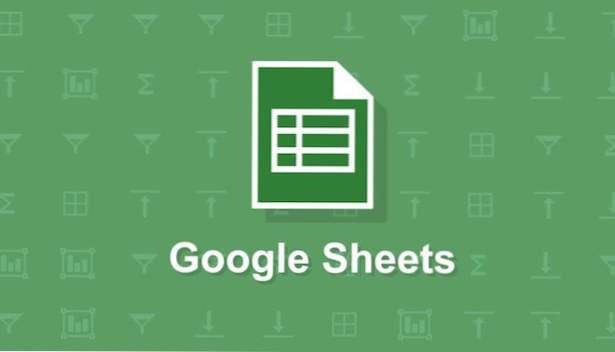
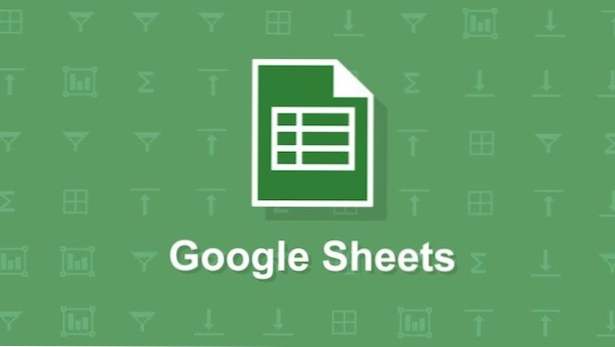
Amo i fogli di calcolo. Li uso per mantenere il punteggio durante i giochi di carte, pianificare i budget e calcolare i miei voti. Fogli Google è un'alternativa gratuita a Microsoft Excel con versione mobile e web. I fogli non hanno l'intera gamma di funzionalità di Excel, ma funziona bene con l'interfaccia touch di un telefono cellulare. Non userei Sheets per gestire dataset di grandi dimensioni o fare calcoli seri, ma ha le funzionalità che probabilmente userò in viaggio. I fogli di lavoro di Google possono essere utilizzati offline o possono essere sincronizzati con il tuo Google Drive in modo che tu possa recuperare tutti i tuoi fogli su qualsiasi computer o dispositivo. Se non hai già l'app Fogli Google, puoi scaricarla seguendo questi collegamenti per Android o iOS.
La maggior parte dei fogli di lavoro che tocco finisce con colori e testo in grassetto. Sono una persona visiva e penso che la formattazione del foglio di calcolo migliori i tuoi dati. Ecco una guida agli strumenti di formattazione del testo disponibili nella versione mobile di Fogli Google.
1. Selezionare una cella o un intervallo di celle e fare clic suFormato icona. Sembra una "A" con linee che escono da esso. Il pannello Formato verrà visualizzato nella parte inferiore dello schermo.
2.ToccareTesto se non è già selezionato.
3. Le prime quattro opzioni sono di dare il tuo testoGrassetto,Corsivo,Sottolineatura e effetti di Barrato.
4. I seguenti tre pulsanti sono per allineamento orizzontale all'interno della cella, il che significa che il testo si allinea con la sinistra, il centro o la destra della cella.
5. A destra ci sono le opzioni per allineamento verticale. Queste opzioni sono utili se hai altezze di riga alte. Allinea il tuo testo con il fondo, il centro o la parte superiore della cella.
6. Le prossime tre opzioni sono per carattereDimensioni, colore del testo,eFont. C'è una discreta diffusione di colori disponibile nella versione mobile, ma è necessario aprire la versione web completa per utilizzare colori personalizzati. Ci sono solo sei caratteri incorporati. Tuttavia, è uguale alla versione web, quindi non ti stai perdendo.

